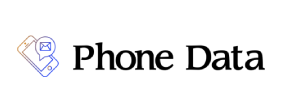WhatsApp 上的屏幕共享功能于 2024 年 8 月开始推出,允许您在视频通话期间共享屏幕,就像使用 Zoom 和 Google Meet 等服务一样。 要在 WhatsApp 上共享屏幕,请在 Android 或 iPhone 上执行以下步骤:打开 WhatsApp > 与联系人发起视频通话 > 在显示屏底部,点击屏幕共享图标(带有箭头的手机) > 确认 您想要共享屏幕 > 每当您想停止屏幕共享时,请点击“停止共享”。
使用 iPhone 操作按钮更快地打开 WhatsApp
如果您拥有 iPhone 15 Pro 或 iPhone 15 Pro Max,您可以将左侧边缘的操作按钮设置为自动打开 WhatsApp。 前往“设置”>“操作按钮”>“快捷方式”> 点击“打开应用程序”> 选择“WhatsApp 号码”。
将您的位置发送给联系人
WhatsApp 允许您向联系人发送照片和视频,以及共享联系人或文档,但您也可以发送您的位置。 如果您在某个地方与朋友见面,这会非常方便,特别是如果您选择共享实时位置,这样您的联系人就可以在您选择的时间内查看您的实时位置,以便他们可以跟踪您。 持续时间设置为 15 分钟、1 小时或 8 小时。
iOS:聊天 > 特定聊天 > 点击消息框左侧的“+” > 位置 > 共享实时位置 > 选择时间范围。
Android:聊天 > 特定聊天 > 点击消息框右侧的回形针 > 位置 > 共享实时位置 > 选择时间范围。
您可以通过打开“设置”>“帐户”>“隐私”>“实时位置”来查看与您共享实时位置的每个人。
搜索你所有的聊天记录
有人可能已经向您发送了他们的地址,或者您可能记得谈论过某个特定的节目或电影,但您不想滚动浏览所有消息来尝试找到您要查找的内容。 在 iOS 上所有聊天的顶部,如果下拉,就会有一个搜索栏。 在 Android 上,有一个搜索图标。
如果您要查找特定单词的地址,您可以在搜索栏中输入任何内容,从城镇名称的开头开始,所有包含该单词的聊天都会在下面显示为特定消息。 当您点击搜索栏时,您还会看到从照片到音频的选项列表,使您可以最大限度地减少搜索。
单击相应的结果将带您进入聊天对话的该部分。
搜索特定聊天
如果您想搜索特定聊天而不是所有聊天,这也是可能的。 也许你们就某个特定的聚会地点进行了交谈,或者他们向您发送了chinedirectory 他们的其他联系电话或地址。
iOS:聊天 > 特定聊天 > 点击顶部的联系信息 > 点击搜索按钮 > 在该特定聊天顶部显示的搜索栏中输入内容。
Android:聊天 > 特定聊天 > 打开右上角菜单 > 搜索 > 在该特定聊天顶部显示的搜索栏中输入内容。